Könnyű és gyors Android Root útmutató

Miután rootoltad az Android telefonod, teljes rendszerhozzáférésed lesz, és számos olyan alkalmazást futtathatsz, amelyek root hozzáférést igényelnek.
Noha a digitális szolgáltatások és a mobileszközök jótékony hatást jelentettek a világjárvány idejében, jelentősen megnövelték a felhasználók képernyő előtt töltött idejét is. Ez azt jelenti, hogy egyre több felhasználó tölt egyre több időt tétlenül telefonjával, miközben csökkenti a termelékenységet. Ez az oka annak, hogy a Google bevezette a Digital Wellbeing segédprogramot Android-eszközökön.
A Digital Wellbeing lehetővé teszi, hogy kezelje a képernyő előtt töltött időt a mobileszközökön, miközben lehetővé teszi, hogy részletes adathalmazt tekintsen meg az egyes alkalmazásoknál és szolgáltatásoknál eltöltött időről a mobileszközén.
Megpróbálta megakadályozni, hogy olyan webhelyekhez vagy játékokhoz férhessen hozzá, amelyek csökkentik a termelékenységet? Van olyan gyereke, akinek le kell tiltania webhelyeket Android-eszközön? Akkor itt van minden, amit tudnod kell róla!
Letilthat webhelyeket Androidon?
Igen, a Digital Wellbeing legutóbbi frissítésével és kiegészítéseivel mostantól letilthatja a webhelyeket Androidon. Korábban engedélyeznie kellett a kísérleti jelzőket a Chrome-ban, hogy ez működjön, de ez már nem így van.
A Chrome legújabb stabil verziója támogatja ezt a funkciót, és így hozhatja ki a legtöbbet eszközén.
Kapcsolódó: 7 módszer egy szám blokkolására Androidon
Hogyan lehet blokkolni webhelyeket Androidon
A következőképpen blokkolhatja a kiválasztott webhelyeket Android-eszközön. Mondanom sem kell, hogy a készüléknek meg kell felelnie néhány követelménynek ahhoz, hogy ez működjön.
Tekintse meg az alábbi követelményeket, hogy megbizonyosodjon arról, hogy eszköze képes használni ezt a funkciót, majd használja az alábbi útmutatót a webhelyek Android rendszeren történő blokkolásához.
Követelmények
Ha eszköze megfelel ezeknek a követelményeknek, használja az alábbi útmutatót a webhelyek blokkolásához az eszközön.
Lépésről lépésre útmutató
Nyissa meg a Beállítások alkalmazást eszközén, és érintse meg a „Digitális jólét és szülői felügyelet” elemet.
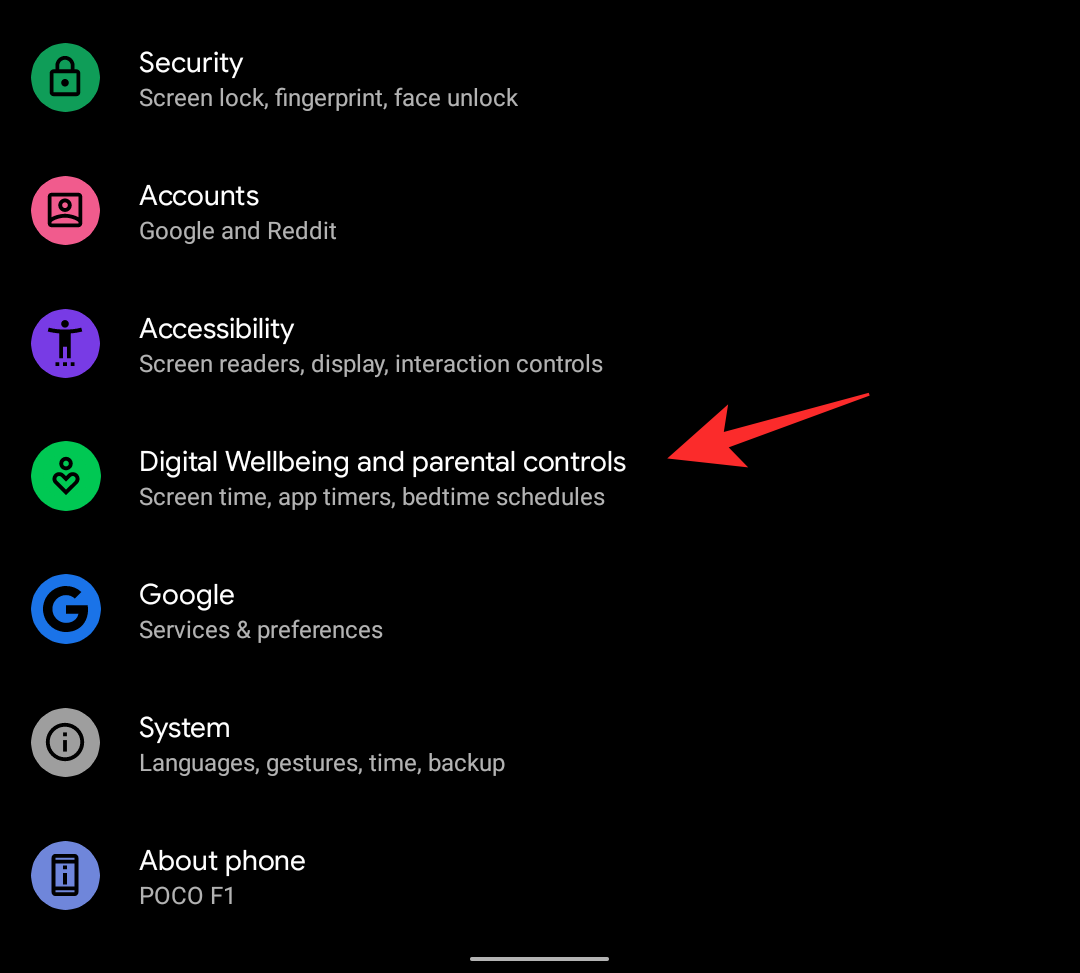
Most érintse meg az „Irányítópult” elemet.
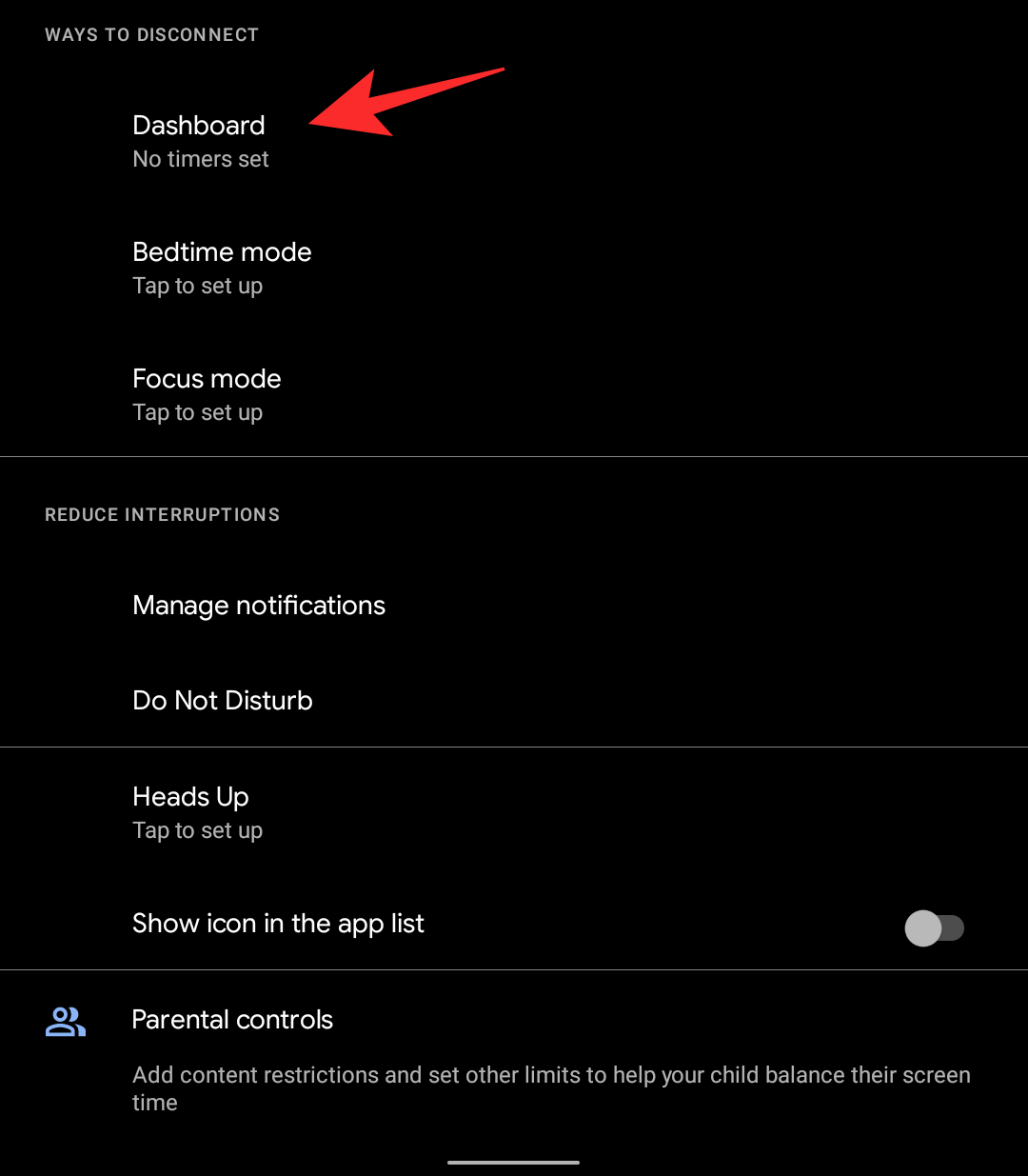
Ekkor megjelenik az eszközére telepített összes alkalmazás listája. Keresse meg a „Chrome” elemet ebben a listában, és érintse meg alatta a „Meglátogatott webhelyek megjelenítése” lehetőséget.
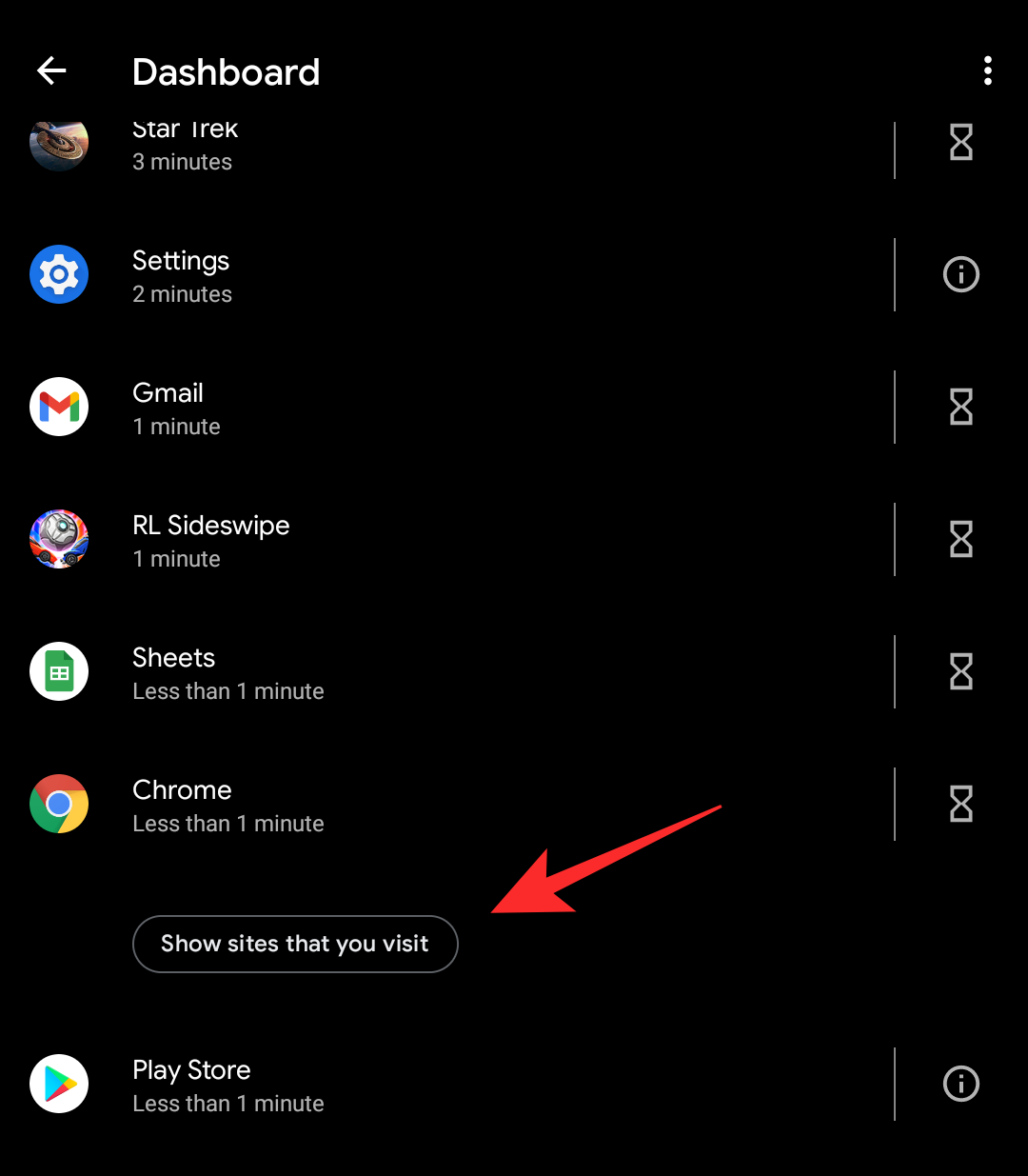
A választás megerősítéséhez érintse meg a „Megjelenítés” gombot.
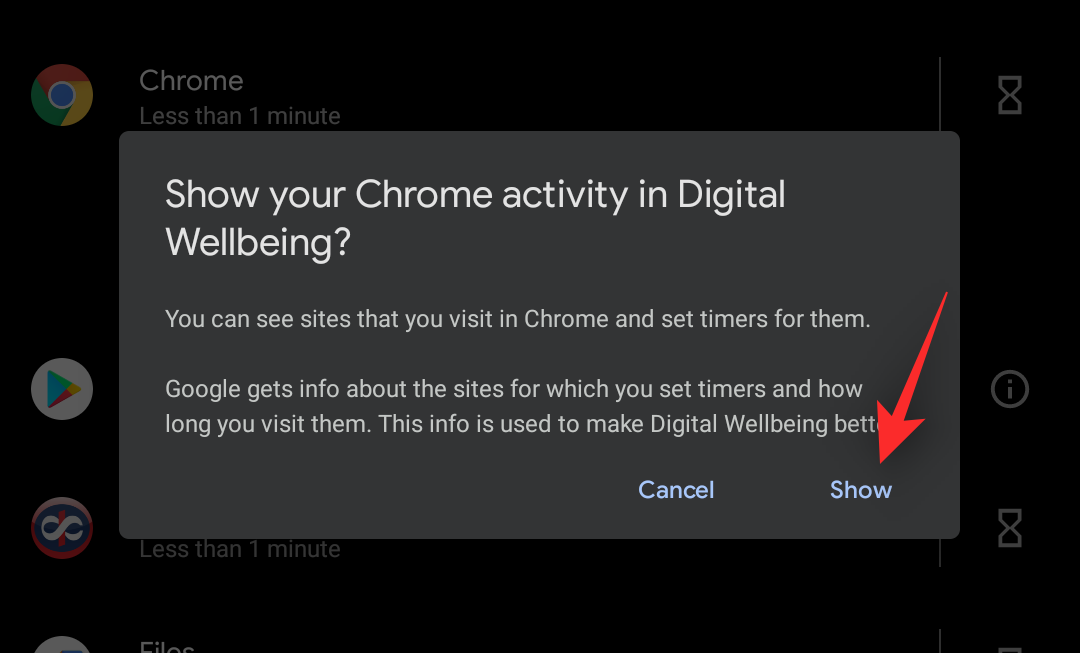
Ekkor megjelenik az összes meglátogatott webhely a böngészőben, valamint az egyes webhelyeken eltöltött idő. Keresse meg a blokkolni kívánt webhelyet, és érintse meg a mellette lévő homokórát.
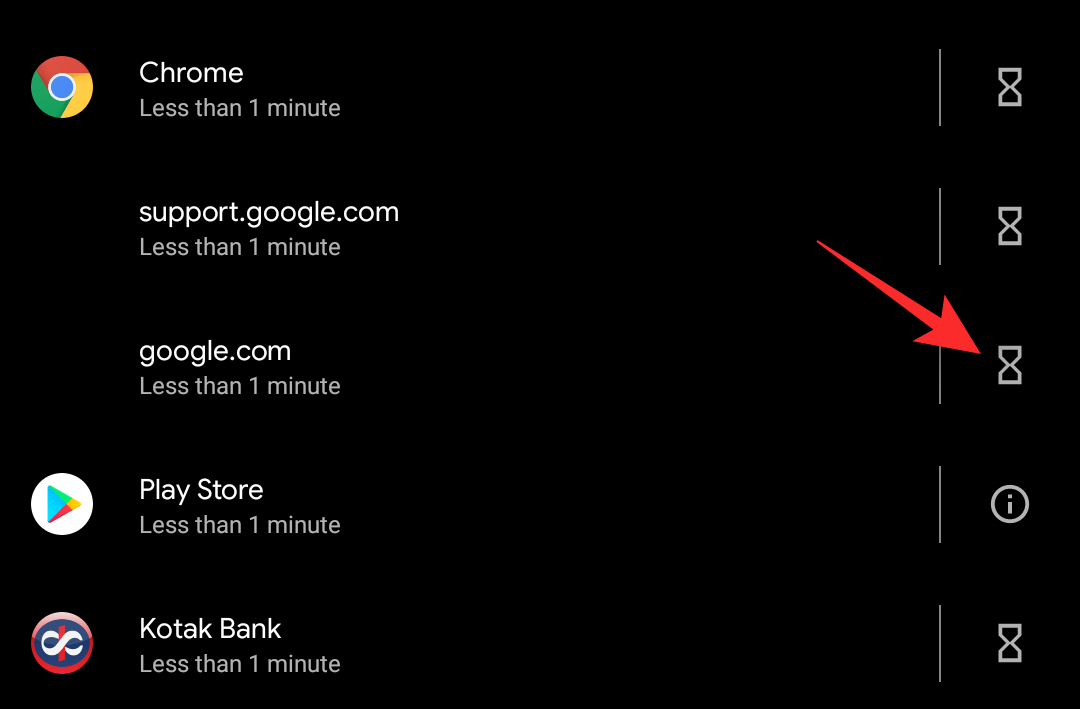
Most adja meg azt a minimális időtartamot, ameddig engedélyezni szeretné ezt az oldalt, az időzítő lejárta után többé nem férhet hozzá a webhelyhez. Ha szeretné teljesen letiltani a webhelyet, akkor időzítőként a „0 óra, 0 perc” lehetőséget választhatja.
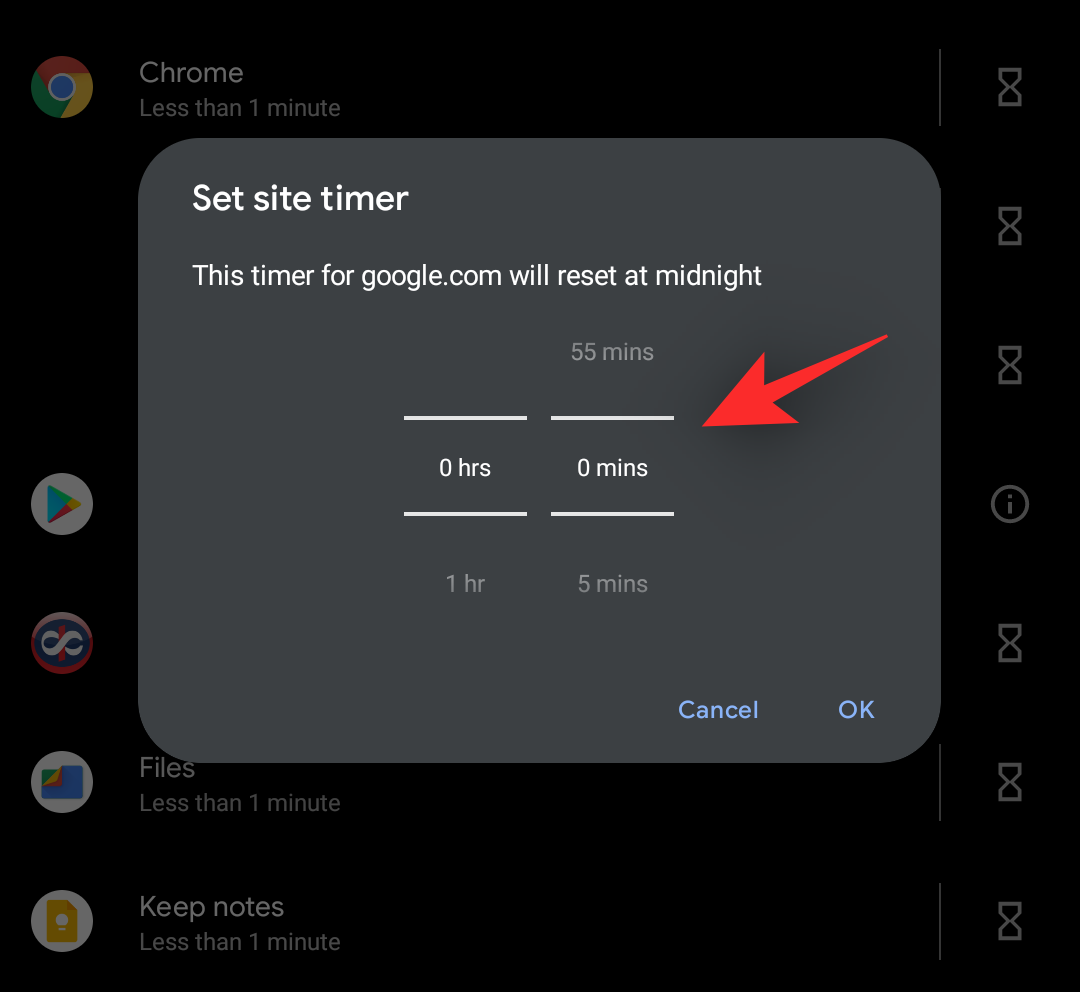
Érintse meg az „OK” gombot, ha végzett.
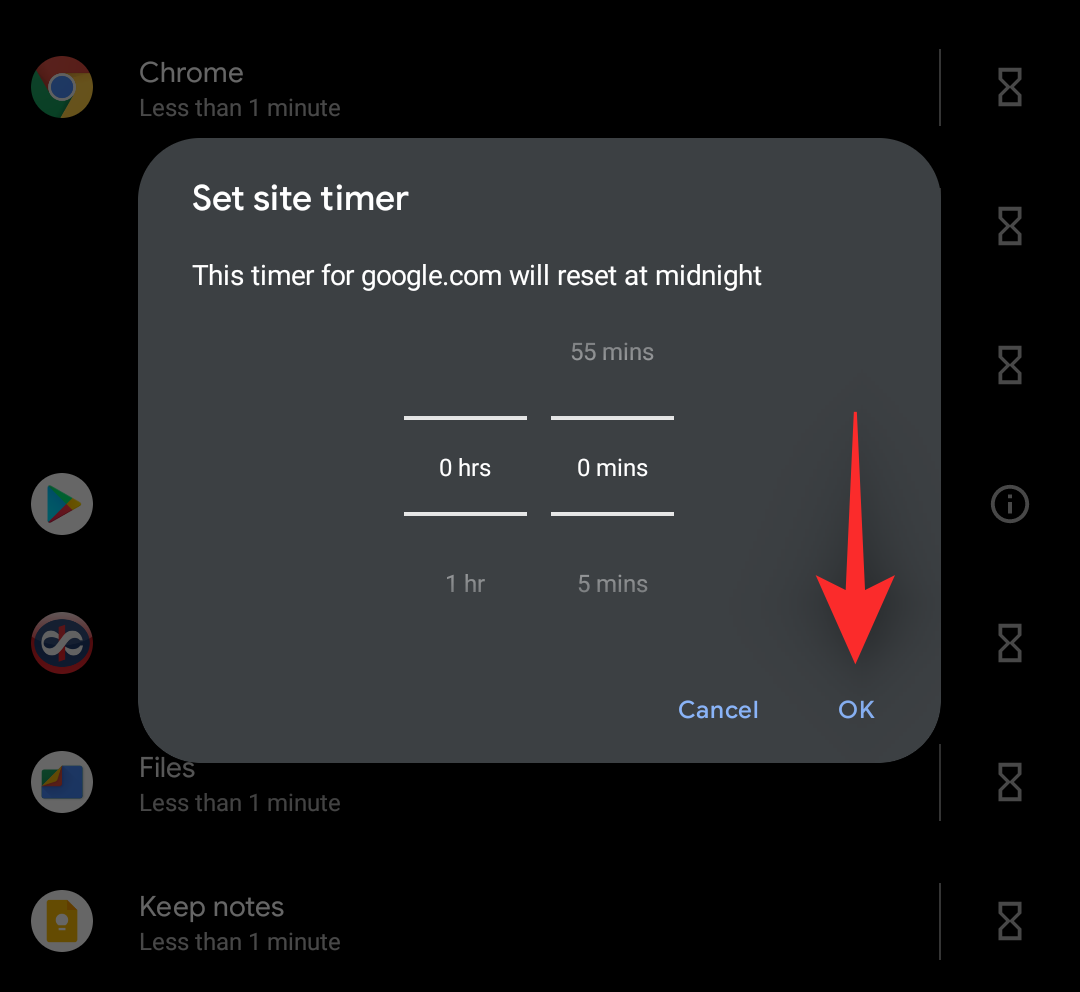
És ez az! A kiválasztott webhely mostantól korlátozva lesz, vagy teljesen letiltva lesz az eszközén, az Ön preferenciáitól függően.
Letilthatok webhelyeket a Chrome-on kívüli böngészőkben?
Sajnos ezt a funkciót jelenleg csak a Chrome támogatja. Az olyan népszerű mobilböngészők, mint az Opera, a Brave, az Edge vagy a Firefox, nem támogatják ezt a funkciót.
Feloldhatok egy webhely letiltását?
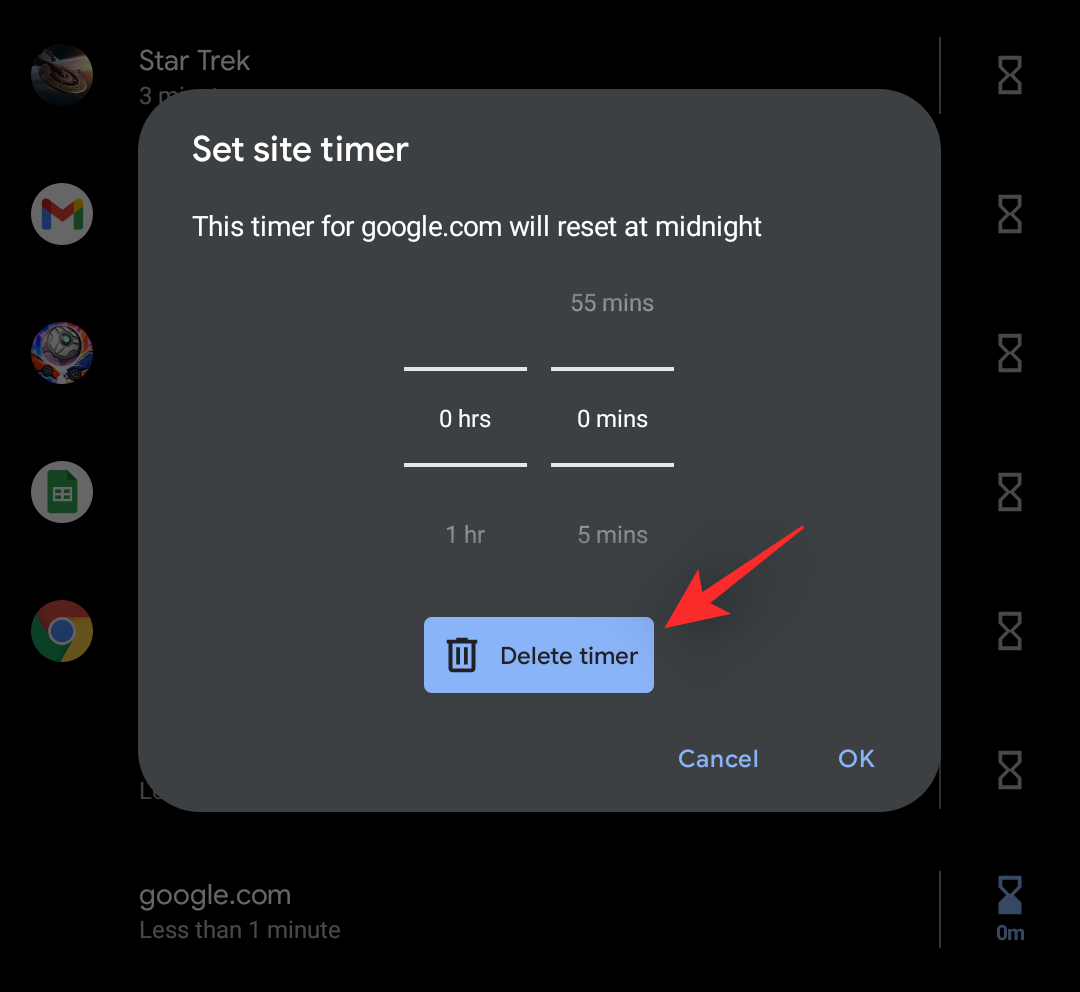
Igen, könnyen feloldhatja a webhelyek blokkolását. Egyszerűen kövesse a fenti útmutatót, és miután megérinti a homokórát, érintse meg helyette az „Időzítő törlése” lehetőséget. Ez törli az időzítőt, így feloldja a webhely blokkolását az eszközön.
GYIK
Mivel a digitális jólét olyan sok új funkciója van a láthatáron, biztosan lesz néhány kérdésed. Íme néhány gyakran feltett kérdés, amelyek segítenek felgyorsulni.
Mennyire privát a digitális jólét?
Egyáltalán nem magánjellegű, a Digital Wellbeing a hírhedt Android-alkalmazások egyike, amely erősen bele van építve az Androidba, és a legtöbb Google-szolgáltatáshoz kötődik. A digitális jólét lényegében létrehozza, nyomon követi és tárolja minden mozdulatát, hogy kihasználhassa szolgáltatásait. Ez azonban ideális lett volna, ha az adatokat helyben tárolják, de a digitális jólét azon alkalmazások közé tartozik, amelyeket nem lehet kikapcsolni, kizárólagos jogosultsággal rendelkezik a hálózat elérésére, és folyamatosan telefonál a Google szolgáltatásaihoz.
Letilthatom az alkalmazásokat a digitális jólét használatával?
Igen, könnyedén letilthatja az alkalmazásokat az eszközén lévő digitális jóllét használatával. A webhelyekhez hasonlóan érintse meg a homokórát az érintett alkalmazás mellett, és állítsa be a kívánt időzítőt. Ha teljesen le szeretné tiltani az alkalmazást, akkor az időzítőt „0 óra, 0 perc” értékre állíthatja.
Milyen egyéb funkciókat kínál a digitális jólét?
A digitális jólét a következő funkciókat kínálja, ha az alkalmazás legújabb verzióját használja eszközén.
Reméljük, hogy ez a bejegyzés segített könnyen blokkolni a webhelyeket Android-eszközén. Ha további kérdései vannak, nyugodtan tegye fel őket az alábbi megjegyzések részben.
ÖSSZEFÜGGŐ:
Miután rootoltad az Android telefonod, teljes rendszerhozzáférésed lesz, és számos olyan alkalmazást futtathatsz, amelyek root hozzáférést igényelnek.
Az Android telefonodon található gombok nem csak a hangerő szabályozására vagy a képernyő felébresztésére szolgálnak. Néhány egyszerű módosítással gyorsbillentyűkké válhatnak egy gyors fotó készítéséhez, zeneszámok átugrásához, alkalmazások elindításához vagy akár a vészhelyzeti funkciók aktiválásához.
Ha a munkahelyeden hagytad a laptopodat, és sürgős jelentést kell küldened a főnöködnek, mit tehetsz? Használd az okostelefonodat. Még kifinomultabb megoldás, ha telefonodat számítógéppé alakítod, hogy könnyebben végezhess több feladatot egyszerre.
Az Android 16 zárképernyő-widgetekkel rendelkezik, amelyekkel tetszés szerint módosíthatja a zárképernyőt, így a zárképernyő sokkal hasznosabb.
Az Android kép a képben módjával lekicsinyítheted a videót, és kép a képben módban nézheted meg, így egy másik felületen nézheted meg, így más dolgokat is csinálhatsz.
A videók szerkesztése Androidon egyszerűvé válik a cikkben felsorolt legjobb videószerkesztő alkalmazásoknak és szoftvereknek köszönhetően. Gondoskodj róla, hogy gyönyörű, varázslatos és elegáns fotóid legyenek, amelyeket megoszthatsz barátaiddal a Facebookon vagy az Instagramon.
Az Android Debug Bridge (ADB) egy hatékony és sokoldalú eszköz, amely számos dolgot lehetővé tesz, például naplók keresését, alkalmazások telepítését és eltávolítását, fájlok átvitelét, egyéni ROM-ok rootolását és flashelését, valamint eszközmentések létrehozását.
Automatikusan kattintó alkalmazásokkal. Nem kell sokat tenned játékok, alkalmazások vagy az eszközön elérhető feladatok használata közben.
Bár nincs varázsmegoldás, a készülék töltésének, használatának és tárolásának apró változtatásai nagyban befolyásolhatják az akkumulátor élettartamának lassítását.
A telefon, amit sokan most szeretnek, a OnePlus 13, mert a kiváló hardver mellett egy évtizedek óta létező funkcióval is rendelkezik: az infravörös érzékelővel (IR Blaster).







